Kā attēlam pievienot ūdenszīmi - Android

Aizsargājiet savu materiālu un uzziniet, kā varat bez maksas pievienot ūdenszīmi jebkuram attēlam vai videoklipam.
PIN koda vai modeļa iestatīšana Android tālruņa atbloķēšanai ir būtisks drošības pasākums, ja vēlaties aizsargāt savus datus un aizsargāt savus ziņojumus un fotoattēlus no nevēlamiem skatieniem.
Bet ko jūs darāt, ja Android nepieņem jūsu PIN vai kombināciju, lai gan zināt, ka izmantojat pareizo? Ir daudz ziņojumu par PIN kodiem vai modeļiem, kas kādu dienu pēkšņi pārstāja darboties. Lai gan tas ir ļoti nomākta, varat būt drošs, jūs neesat vienīgais, kam ir šī problēma.
Ja Android OS vairs neatpazīst jūsu PIN kodu, pārtrauciet pēc otrā mēģinājuma. Ievadot PIN kodu, kuru sistēma vairs neatpazīst kā pareizo, tālrunis tiks bloķēts un jums būs jāizmanto PUK kods.
Par laimi, mēs paveicām smago celšanas darbu un atradām dažus šīs problēmas risinājumus.
Varbūt tā ir tikai īslaicīga kļūme. Mēģiniet pagaidīt dažas minūtes. Daudzi lietotāji apstiprināja, ka tālrunis pēkšņi tika atbloķēts, viņiem neko nedarot.
Varat arī restartēt tālruni. Nospiediet un turiet nospiestu barošanas pogu, līdz ekrānā tiek parādīta opcija Restartēt . Pieskarieties Restartēt un pagaidiet, līdz tālrunis tiek restartēts.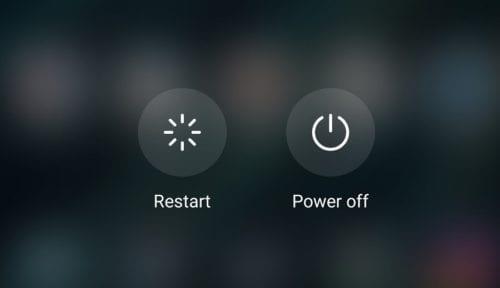
Taču neievadiet PIN kodu vai kombināciju, tiklīdz ierīce ir atsāknēta. Uzgaidiet vienu vai divas minūtes un tikai tad pārbaudiet, vai tālrunis atpazīst jūsu PIN vai kombināciju.
Izmantojiet šo risinājumu, ja tālrunis nepieņem jūsu atbloķēšanas shēmu. Ir vērts pieminēt, ka šī metode parasti darbojas Samsung tālruņos un tikai tad, ja ierīcē ir pierakstījies aktīvs Google konts.
Pēc tam, kad tālrunī ir izveidota virkne nepareizu modeļu (vismaz 10), jums ir jāievada sava Google konta lietotājvārds un parole, lai atbloķētu tālruni.
Atkopšanas režīms ir noderīga iebūvēta problēmu novēršanas opcija, kas var palīdzēt labot Android tālruni.
Lai gan darbības, kas jāveic, lai pārietu uz atkopšanas režīmu, var atšķirties atkarībā no tālruņa modeļa, jums vajadzētu būt iespējai iespējot atkopšanas režīmu, izmantojot tālāk sniegtos norādījumus.
Ņemiet vērā, ka, atiestatot tālruņa rūpnīcas iestatījumus, tiks dzēsti visi ierīcē esošie dati. Pirms turpināt, neaizmirstiet dublēt datus.
Izslēdziet tālruni
Vienlaicīgi nospiediet un turiet skaļuma samazināšanas un barošanas pogas, līdz tālrunis ieslēdzas
Izmantojiet skaļuma samazināšanas pogu, lai pārietu uz atkopšanas režīmu
Izmantojiet barošanas pogu, lai to atlasītu
Kad esat atkopšanas režīmā, turiet nospiestu barošanas pogu un vienu reizi nospiediet skaļuma palielināšanas pogu
Tagad atlaidiet barošanas pogu
Izmantojiet skaļuma samazināšanas pogu, lai ritinātu uz leju līdz rūpnīcas atiestatīšanai
Izmantojiet barošanas pogu, lai atlasītu šo opciju.
Ja šī metode jūsu tālrunī nedarbojās, dodieties uz tālruņa ražotāja atbalsta lapu, lai iegūtu detalizētus norādījumus. Vai arī varat tieši sazināties ar tālruņa ražotāja atbalsta komandu un lūgt viņiem palīdzēt novērst šo problēmu.
Kā redzat, tiešām nav daudz ko darīt, ja tālrunis nepieņem pareizo PIN vai kombināciju. Ja jums nav paveicies, ka pēc ierīces pārstartēšanas šī kļūme pati par sevi pazūd, jums ir jāieslēdz atkopšanas režīms un ierīces rūpnīcas atiestatīšana.
Aizsargājiet savu materiālu un uzziniet, kā varat bez maksas pievienot ūdenszīmi jebkuram attēlam vai videoklipam.
Sāciet no jauna un piešķiriet savai Android ierīcei jaunu nosaukumu. Veicot trīs vienkāršas darbības, jūsu Android ierīcei var būt cits nosaukums.
Lūk, kā varat piešķirt Android koplietošanas izvēlnei vairāk iespēju bez maksas organizēt lietotnes.
Tālruņa ekrāna izslēgšana zvanu laikā ir paredzēta, lai novērstu nejaušu pogu nospiešanu.
Izmantojot šo noderīgo lietotni, bez maksas mainiet jebkura videoklipa ātrumu operētājsistēmā Android. Pievienojiet vienam un tam pašam video gan palēninātas kustības, gan tīšanas uz priekšu efektu.
Piešķiriet savam videoklipam nepieciešamo ātrumu, izmantojot šīs bezmaksas Android lietotnes. Izvēlieties kādu no piecām video rediģēšanas programmām.
Ko jūs darāt, ja Android nepieņem jūsu PIN vai kombināciju, lai gan zināt, ka izmantojat pareizo? Izmantojiet šo rokasgrāmatu.
Izmantojiet Motorolas ekrānsaudzētāja opciju un izlaidiet citas lietotnes instalēšanu savā Android ierīcē.
Piešķiriet savam attēlam tādu fonu, kādu tas ir pelnījis, mainot fonu ar kādu no šīm bezmaksas Android lietotnēm.
Šajā apmācībā skatiet, kā mainīt noklusējuma pārlūkprogrammu dažādās Android ierīcēs.
Uzziniet, kā jaunajām un jau instalētajām lietotnēm varat piešķirt pagaidu atļauju savai Android ierīcei.
Izvairieties no automātiskas vārdu maiņas, pievienojot vārdus vārdnīcai. Tālāk ir norādītas darbības, kas jāievēro.
Vai jūsu Android ir lēns? Lūk, kā redzēt, kas aizņem tik daudz vietas un kā no tā atbrīvoties.
Izmantojiet labāko iespējamo Android failu pārlūku bez maksas. Šeit ir daži, kas jums varētu patikt.
Izklaidējieties ar saviem attēliem un pārvērtiet tos jautrās multfilmās, izmantojot šīs bezmaksas Android lietotnes.
Nejauša fotoattēlu dzēšana no tālruņa var būt sāpīga. Tas ne tikai nozīmē, ka varat zaudēt vērtīgu atmiņu (vai iecienītāko vannas istabas pašbildi
Uzziniet, kas ir lidmašīnas režīms un kā to ieslēgt operētājsistēmām Windows, Android un iPadOS.
Uzziniet, cik viegli ir noņemt WiFi tīklu no Android ierīces.
Vai jums patīk lasīt naktī? Izmēģiniet kādu no šiem zilās gaismas filtriem, lai palīdzētu aizsargāt jūsu redzi.
Izmēģiniet šos noderīgos padomus, ja jūsu Android ierīces mikrofons nedarbojas. Vienkārši, viegli izpildāmi padomi.
Pēc Android tālruņa saknes piekļuves iegūšanas jums ir pilnīga piekļuve sistēmai un varat palaist daudzu veidu lietotnes, kurām nepieciešama saknes piekļuve.
Android tālruņa pogas nav paredzētas tikai skaļuma regulēšanai vai ekrāna aktivizēšanai. Ar dažām vienkāršām izmaiņām tās var kļūt par īsinājumtaustiņiem ātrai fotoattēla uzņemšanai, dziesmu izlaišanai, lietotņu palaišanai vai pat ārkārtas funkciju aktivizēšanai.
Ja atstājāt klēpjdatoru darbā un jums steidzami jānosūta ziņojums priekšniekam, ko jums vajadzētu darīt? Izmantojiet savu viedtālruni. Vēl sarežģītāk — pārvērtiet savu tālruni par datoru, lai vieglāk veiktu vairākus uzdevumus vienlaikus.
Android 16 ir bloķēšanas ekrāna logrīki, lai jūs varētu mainīt bloķēšanas ekrānu pēc savas patikas, padarot bloķēšanas ekrānu daudz noderīgāku.
Android režīms “Attēls attēlā” palīdzēs samazināt video izmēru un skatīties to attēla attēlā režīmā, skatoties video citā saskarnē, lai jūs varētu darīt citas lietas.
Video rediģēšana operētājsistēmā Android kļūs vienkārša, pateicoties labākajām video rediģēšanas lietotnēm un programmatūrai, ko mēs uzskaitām šajā rakstā. Pārliecinieties, ka jums būs skaisti, maģiski un eleganti fotoattēli, ko kopīgot ar draugiem Facebook vai Instagram.
Android Debug Bridge (ADB) ir jaudīgs un daudzpusīgs rīks, kas ļauj veikt daudzas darbības, piemēram, atrast žurnālus, instalēt un atinstalēt lietotnes, pārsūtīt failus, root un flash pielāgotas ROM, kā arī izveidot ierīču dublējumkopijas.
Ar automātisko lietojumprogrammu klikšķināšanu. Jums nebūs daudz jādara, spēlējot spēles, izmantojot lietojumprogrammas vai veicot ierīcē pieejamos uzdevumus.
Lai gan nav brīnumlīdzekļa, nelielas izmaiņas ierīces uzlādes, lietošanas un glabāšanas veidā var būtiski palēnināt akumulatora nodilumu.
Tālrunis, ko daudzi cilvēki šobrīd iecienījuši, ir OnePlus 13, jo papildus izcilai aparatūrai tam ir arī funkcija, kas pastāv jau gadu desmitiem: infrasarkanais sensors (IR Blaster).



























